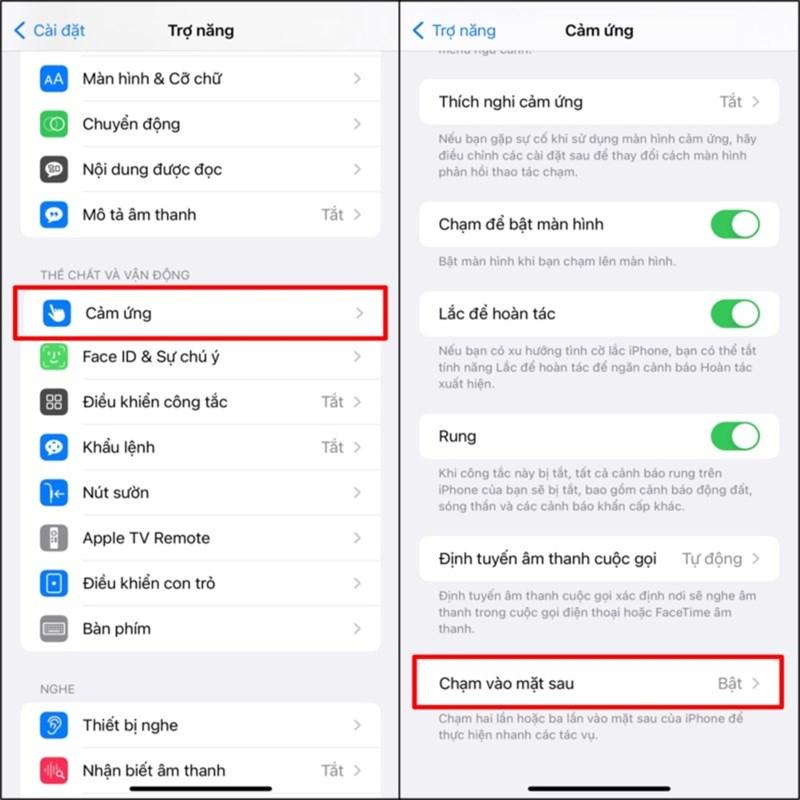Hướng dẫn khắc phục lỗi văng ứng dụng Messenger đơn giản, hiệu quả

Messenger của Facebook là ứng dụng nhắn tin được ưa chuộng nhất nhì thế giới, kết nối hàng triệu người dùng. Thế nhưng, giống như bao ứng dụng khác, Messenger không tránh khỏi những lúc “trái gió trở trời”, bỗng dưng bị lỗi, điển hình là tình trạng tự động thoát ứng dụng. Vậy đâu là nguyên nhân và cách khắc phục ra sao? Hãy cùng Kenhgamethu tìm hiểu nhé!
Tại sao Messenger lại “làm mình làm mẩy”?
Có rất nhiều lý do khiến bạn gặp phải tình trạng bị văng khỏi ứng dụng Messenger:
- Kết nối Internet “ì ạch”
- Ứng dụng Messenger “đang ngáo”
- Hệ điều hành trên thiết bị “chập cheng”
Đừng lo lắng, bài viết này sẽ hướng dẫn bạn cách “trị” từng “căn bệnh” của Messenger một cách dễ dàng và hiệu quả nhất!
“Cứu tinh” cho Messenger trên điện thoại Android và iPhone
1. “Bắt mạch” kết nối Internet
Hãy chắc chắn rằng “đường truyền” Internet của bạn đang hoạt động ổn định. Hãy thử chuyển sang kết nối Wifi mạnh hơn hoặc sử dụng dữ liệu di động 3G/4G.

2. “F5” lại ứng dụng Messenger
Đôi khi ứng dụng Messenger “cứng đầu” không chịu hợp tác là do phiên bản bạn đang sử dụng đã quá cũ. Hãy thử gỡ cài đặt và cài đặt lại ứng dụng từ CH Play (Android) hoặc App Store (iOS). Đừng lo lắng, lịch sử trò chuyện của bạn sẽ không bị mất đi đâu!

3. “Nâng cấp” Messenger lên phiên bản mới nhất
Việc cập nhật ứng dụng thường xuyên sẽ giúp vá lỗi, tăng cường bảo mật và cải thiện hiệu suất hoạt động của Messenger.
4. “Refresh” lại điện thoại
Khởi động lại điện thoại là cách đơn giản nhưng hiệu quả để giải phóng bộ nhớ, làm mới hệ thống và các ứng dụng, giúp Messenger hoạt động “trơn tru” hơn.
 Khởi động lại điện thoại
Khởi động lại điện thoại
5. “Đổi gió” cho hệ điều hành
Cập nhật hệ điều hành điện thoại lên phiên bản mới nhất là điều cần thiết để đảm bảo mọi thứ hoạt động trơn tru, bao gồm cả Messenger.
6. “Dọn dẹp” dữ liệu ứng dụng Messenger (Android)
Giải phóng bộ nhớ cho điện thoại bằng cách xóa dữ liệu và bộ nhớ đệm của ứng dụng Messenger.
Cách thực hiện:
- Bước 1: Vào Cài đặt > Ứng dụng > Messenger.
- Bước 2: Chọn Lưu trữ > Xóa dữ liệu > Xóa bộ nhớ đệm.
7. “Reset” lại cài đặt (Android)
Nếu đã thử mọi cách mà Messenger vẫn “bướng bỉnh”, hãy thử khôi phục cài đặt gốc cho ứng dụng và mạng. Lưu ý, thao tác này sẽ đưa cài đặt về trạng thái ban đầu, vì vậy hãy sao lưu dữ liệu quan trọng trước khi thực hiện.
“Chữa cháy” cho Messenger trên máy tính
1. “Đổi gió” bằng trình duyệt khác
Nếu Messenger “dở chứng” trên trình duyệt này, hãy thử đăng nhập bằng một trình duyệt khác xem sao.
2. “Dọn dẹp” bộ nhớ cache của trình duyệt
Bộ nhớ cache quá tải cũng có thể là nguyên nhân khiến Messenger “giở chứng”. Hãy xóa bộ nhớ cache của trình duyệt để giải phóng dung lượng và cải thiện hiệu suất.
Cách thực hiện:
- Windows: Nhấn tổ hợp phím Ctrl + Shift + Del
- macOS: Nhấn tổ hợp phím Command + Shift + Del
3. Sử dụng Messenger ở chế độ ẩn danh
Chế độ ẩn danh có thể giúp loại bỏ một số lỗi liên quan đến cookie và dữ liệu duyệt web, giúp bạn truy cập Messenger ổn định hơn.
Kết luận
Hy vọng với những chia sẻ hữu ích từ Kenhgamethu, bạn đã có thể tự tin “xử lý” lỗi văng ứng dụng Messenger một cách nhanh chóng và hiệu quả. Chúc bạn thành công!